Windows 10 更新后出现问题?还原到之前的版本吧
|
上个月 Windows 10 更新到了 2004 版本,一定又有朋友感受到了微软的传统艺能 —— BUG。 如果你更新后发现电脑出了问题,其实不必重装系统,Windows 10 自带版本恢复功能,系统会在大版本(1903 – 1909 - 2004)更新前自动创建「快照」,将更新前的系统保存为「还原点」,以方便用户更新系统后出现问题可以退回到先前的版本。 注意,因为「创建还原点」实际上就是备份升级前的系统,所以会占用磁盘空间,为了节约磁盘空间,Windows 10 系统会在系统升级 10 天后自动删除还原点(不管期间有没有使用电脑)。
另外有些朋友喜欢在系统升级后清理磁盘垃圾,也可能会误删「还原点」,亦或这个功能直接被流氓管家卫士禁用了。 「还原点」文件名为 Windows.old ,保存在系统盘根目录下。 如果你的系统中没有「还原点」自然不能还原系统。 如果你的系统中有「还原点」可以在 设置 – 更新和安全 – 恢复 中选择「回到上一个版本」。
开始恢复前选择你的原因;
系统更新后新安装的软件会被删除,对系统的修改也将被还原;
一路「下一步」就好。 除了恢复到更新前的系统版本,Windows 10还支持手动创建「系统还原点」相当于备份当前系统状态。 在开始菜单搜索「创建还原点」;
先开启「启用系统保护」,然后点击「创建」;
你创建多个还原点,所以需要给还原点取一个有辨识度的名字,但不能使用汉字;
你可以在同样的位置「恢复系统」;
恢复前可以「扫描受影响的程序」主要是你备份后新安装的程序; 然后点击「确定」即可。
当遇到无法进入系统的情况,手动创建的还原点,可以在「恢复模式」中使用。 进入「恢复模式」通常是在开机时狂按 F11,但根据主板不同,这个方法并不适用于所有电脑。 也可以在开机看到 Windows 徽标时将电脑强制断电(长按电源键),重复 2 两次后开机会弹出是否进入「恢复模式」的提醒。 关于强制断电会不会损坏硬件,可以参考这篇文章:长按电源强制关机对设备有害吗? 进入恢复模式后:
|
- 上一篇
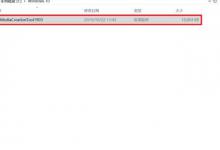
Windows 10最简单的重装方式,会用鼠标就行
答案就是微软官方提供的 Windows 10 安装程序这原本是微软为了促进Windows 10 装机率而推出的工具,不支持版本选择(可以装完后再换版本);放在其他磁盘之后能有更多选择。开始安装打开刚刚下载好的“其他设置、软件都不会丢失。如果你想要完全重装系统(删除C盘所有数据,之后系统就会重启安装新的Windows 10。小淙推荐大家先将镜像保存再安装。
- 下一篇
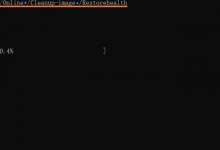
何苦重装?使用微软官方「系统文件检查器」解决电脑大小故障
功能故障、系统文件损坏时,其实 Windows 系统内置了专门的系统修复工具「系统文件检查器」,启动问题或功能无法正常工作时,工作原理是完整扫描系统文件,如果有缺失或损坏的系统文件则自动下载恢复。DISM.exe/Online /Cleanup-image /Restohealth运行「收件箱部署映像服务和管理(DISM) 工具」。它会开始完整扫描系统文件;

